
Índice:
- Autor John Day [email protected].
- Public 2024-01-30 11:39.
- Última modificação 2025-01-23 15:03.

Quando embarcamos no avião, frequentemente nos deparamos com uma situação como esta: uma bela aeromoça carregando uma pequena caixa prateada fica pressionando-a enquanto passa. Ela está murmurando: 1, 2, 3, 4, 5, 6 … Você deve adivinhar - ela está contando o número total de pessoas sentadas no avião. E a pequena caixa de prata em sua mão é um contador mecânico. Hoje vamos fazer um eletrônico com BBC micro: bit.
Nota: Para uma criação mais engraçada, você pode prestar atenção em:
Nossa loja de produtos:
Etapa 1: Saiba o que precisamos

Primeiro, temos que saber qual função queremos realizar com este contador eletrônico. Tenho uma conclusão simples para isso.
Requisito básico:
1. Pressione o botão “A”, número do contador menos 1;
2. Pressione o botão “B”, número do contador mais 1;
3. Pressione o botão “A” 、 “B” juntos, o número do contador torna-se 0.
Etapa 2: Material
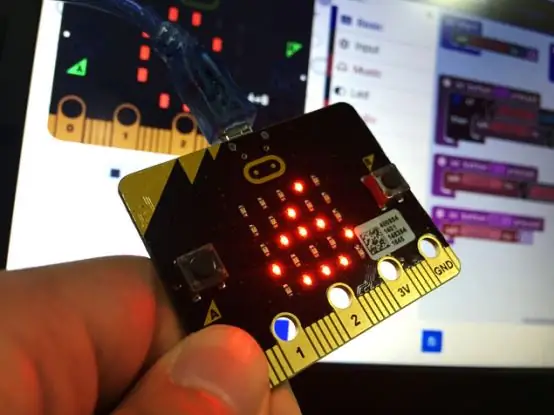
Em segundo lugar, para fazer um contador, temos que saber que tipo de materiais vamos precisar. Aqui está o material que devemos preparar:
micro: bit × 1
USB × 1
Você deve estar se perguntando como podemos fazer um contador eletrônico apenas com uma placa de micro: bit e um cabo USB. Não se preocupe! É muito fácil e simples. Você aprenderá em breve.
Etapa 3: comece a programar
Depois de reunir nossos materiais, temos que programar para isso. Conecte a placa micro: bit com o seu computador. Em seguida, clique em Makecode para abrir a interface de programação. Vamos usar o método Block para fazer programação. Você pode ler as etapas a seguir para aprender a programar.
Etapa 4: Programação 1
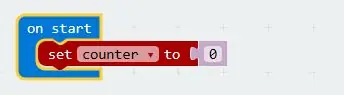
Para começar, construímos uma nova variável chamada “contador” e definimos “0” como o valor inicial.
Etapa 5: Programação 2
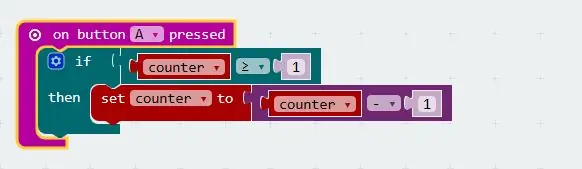
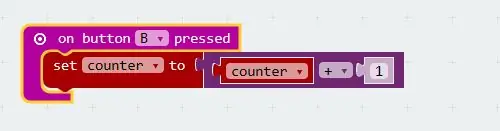
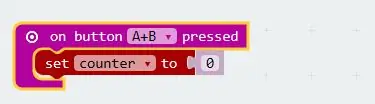
Escreva o código para pressionar o botão “A” 、”B” e “A + B” separadamente.
1. Pressione o botão “A”:
A função do botão “A” é deduzir o número da contagem. Todos nós sabemos que não importa o que contemos, o número de contagem não seria inferior a 0. Se um número negativo aparecer, então deve haver algo errado. Para evitar esse erro, temos que definir o contra-julgamento “≥ 1” em nosso programa. Se “contador≥1”, então pressione o botão “A”, será deduzido 1 automaticamente.
2. Pressione o botão “B”:
Cada pressão aumenta 1 número do contador.
3. Pressione o botão “A + B”:
Pressione o botão “A” e “B” juntos, o número do contador torna-se 0. Então você pode iniciar uma nova contagem.
Etapa 6: Programação Completa
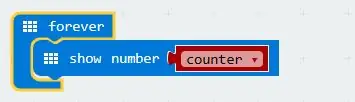
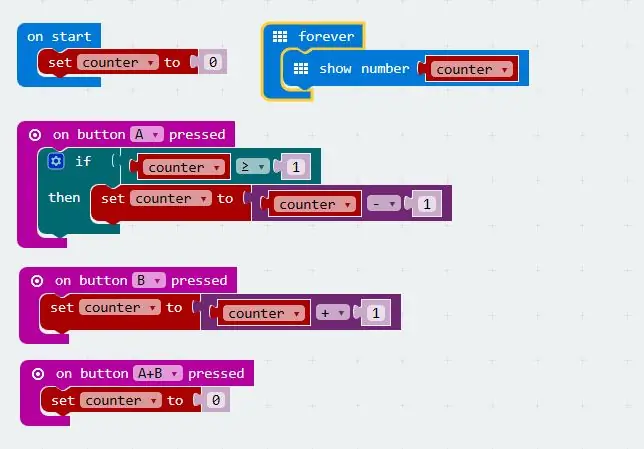
Depois de terminar de escrever o código do botão, temos que usar a tela 5 * 5LED para mostrar o número do contador.
Podemos arrastar diretamente o bloco “show number” sob o código do botão. Então, o número da contagem na tela mudará de acordo com o número do contador variável.
Você pode ver todo o código do programa na imagem.
Etapa 7: Concluída
Você pode reescrever o código sozinho para desfrutar da programação arrastando blocos diferentes dentro do editor de blocos. É muito simples e fácil como jogar tijolos. Ou você pode baixar o código diretamente em seu micro: bit através do link.
Agora, vamos baixar todo o código do programa em micro: bit e ver o que vai acontecer.
Etapa 8: Uso
Com este contador, podemos saber quantos livros colocamos em nossa estante, quantos pratos temos na cozinha, quantos ovos deixamos em nossa geladeira. Mesmo, podemos usá-lo para contar um jogo de basquete. Este minúsculo eletrônico é realmente poderoso.
Etapa 9: Pergunta
Como revisar nosso programa se queremos limitar o valor máximo do contador? Se você quiser conhecer criações mais interessantes, pode acompanhar nossos blogs.
Sua discussão adicional é bem-vinda!
Nota: Para uma criação mais engraçada, você pode prestar atenção em:
Nossa loja de produtos:
Recomendado:
Como criar um jogo de micróbio: 7 etapas

Como criar um jogo de micróbios: Hai amigos, nesta lição vou ensinar-lhes como criar um jogo no tinkercad usando o novo micróbio de componente especial
Sensor de luz de micróbio assustador: 5 etapas

Sensor de luz de micróbio assustador: Quer assustar seus amigos? Bem você veio ao lugar certo. Hoje vou mostrar a você como fazer um sensor de luz, fazer barulho, um truque assustador para fazer com seu micróbio
Como fazer um contador de passos ?: 3 etapas (com imagens)

Como fazer um contador de passos ?: Eu costumava ter um bom desempenho em muitos esportes: caminhar, correr, andar de bicicleta, jogar badminton etc. Adoro andar para viajar em pouco tempo. Bem, olhe para minha barriga corpulenta … Bem, de qualquer maneira, eu decido recomeçar a me exercitar. Que equipamento devo preparar?
Como fazer um contador de moedas: 3 etapas
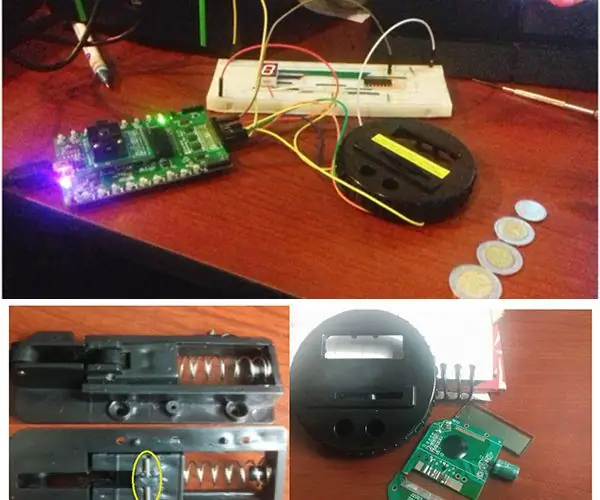
Como fazer um contador de moedas: Este manual irá descrever como criar um contador de moedas de cofrinho com um GreenPAK ™. Este contador de cofrinho utilizará três componentes principais: GreenPAK SLG46531V: O GreenPAK serve como o intérprete entre os sensores e displa
Como fazer um projeto de classificação de cores com micróbio ?: 4 etapas

Como Fazer um Projeto de Classificador de Cores com Microbit ?: Objetivos do projeto Depois de baixar o programa, podemos ver que a matriz de pontos micro: bit LED mostra um “coração”, inicialize o servo 90 °. Quando colocamos coisas azuis ou amarelas no sensor de cor, o servo vira ângulos diferentes, classifica algumas diferenças
